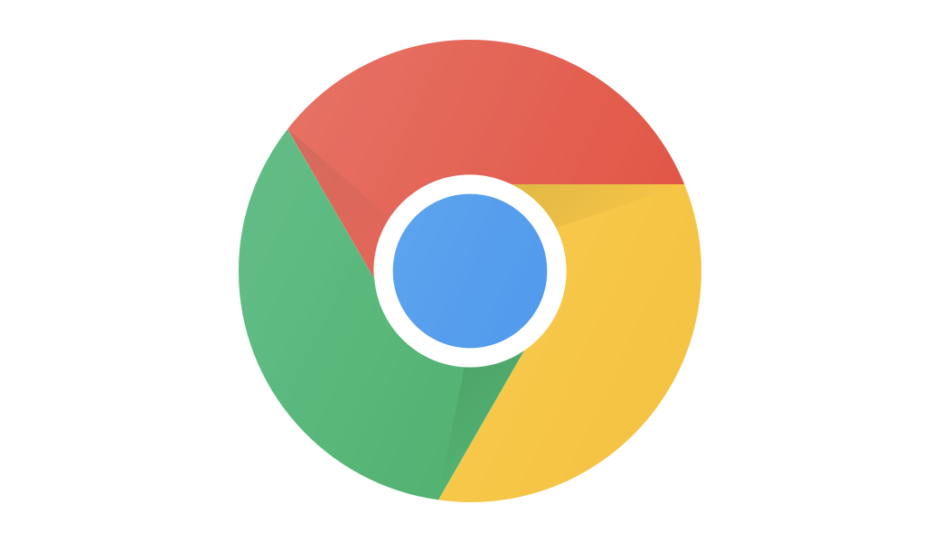今回はChromeの便利な使い方を皆さんにご共有します。
エンジニアは ‘調べる力’ も大切なので日常的にChromeを使っている方は参考にしてみてください。
Contents 非表示
自分がChromeを使う理由
タイトルの時点でお気づきだと思いますが、自分のメインブラウザはGoogle Chromeです。
iPhoneではSafariを使うこともありますが、Macbookでは圧倒的にChromeの方が使いやすいと感じたので愛用しています。
具体的に使いやすいと感じている点として、
- UI(見た目)がなんかカッコいい & カスタマイズ出来る(これは他のブラウザでも出来るけど)
- 拡張機能が豊富、プログラミングの勉強をしている時の調べ物を効率的に行える
- Google全般のアプリと情報を紐付け出来るので管理がしやすい
という感じですかね、まあ人によって見た目のカッコ良さや使いやすさの基準は変わるので断定は出来ませんが個人的には数あるWebブラウザの中でChromeが一番オススメです。
それでは次から便利な拡張機能を紹介していきます。
自分にはエンジニアのメンター(師匠みたいな存在)がいて、その方から教えて頂いたものが殆どです。
師匠のエンジニアスキルは半端なく、覚えの悪い自分にも懇切丁寧に指導してくれる神様のような人が使っている拡張機能なので作業効率が上がること間違い無しです!
拡張機能の紹介
Keyboard Shortcuts to Close Other/Right Tabs
この拡張機能を使えば、開き過ぎたタブを一気に消せることが可能になります。
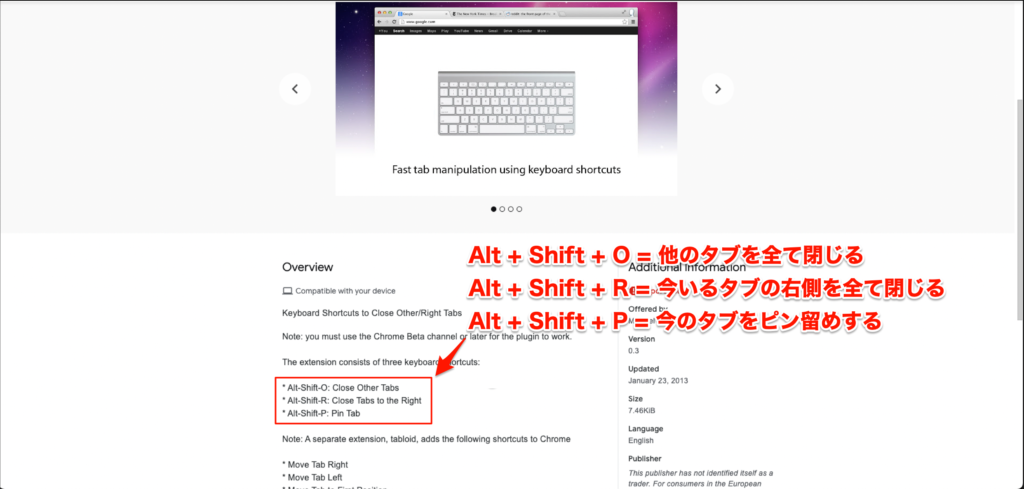
自分はAlt + Shift + R を一番使っています、タブを開きすぎるのが嫌いな性格なので気づいたときにはこまめに消しています笑

Pre-sending Checker for Gmail
これはシンプルに、Gmailで送信する前に ‘本当にこの内容で送信しますか’ みたいな警告を出す拡張機能です。
宛先が間違っていないか、添付するファイルが漏れていないか等送信前にはしっかりとチェックしておきましょう。
ato-ichinen
この拡張機能をOnにしている間、Google検索結果を1年以内のものに限定することが出来ます。
プログラミングで分からないことがあった時に、あまり古い情報だと役に立たないものがあるので最新の情報を効率的に探しやすく出来るのでオススメです。
Google Search Results Shortcuts
デフォルトでは検索結果ページをクリックしないとページに入れませんが、この拡張機能を使えばEnterキーだけで入れるようになります。
下にGIFで実際の挙動を共有します、見ただけでは分かりづらいですが、検索結果が返されたときにトップ記事が右に少しピョコっと動くようになり、そのままEnterキーで先に進むことが出来るようになります。
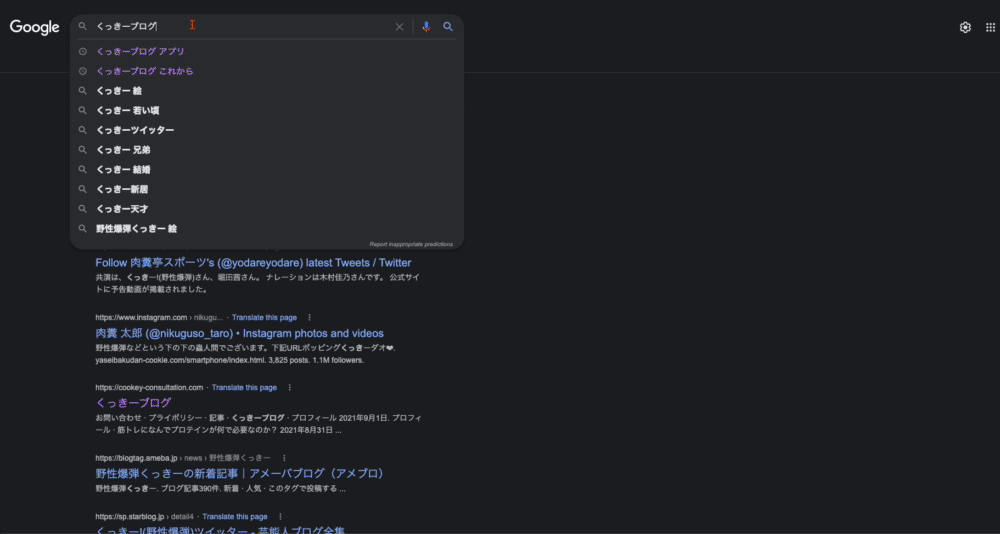
まとめ

今回は以上です、エンジニアスキル以外にもこのようなWebブラウザ機能を向上させることも大切ですね。